昆仑资源网 Design By www.lawayou.com
最终效果

1、新建一个800 * 600 像素的文档,背景填充白色,新建一个图层,命名为“主体”,用钢笔工具勾出香蕉的轮廓,如图1,然后填充颜色:#F5D75B,效果如图2。

<图1>

<图2> 2、新建一个图层,把前景颜色设置为:#FCE789,然后选择画笔工具,不透明度设为:10%,在图4所示的区域涂抹,效果如图4。
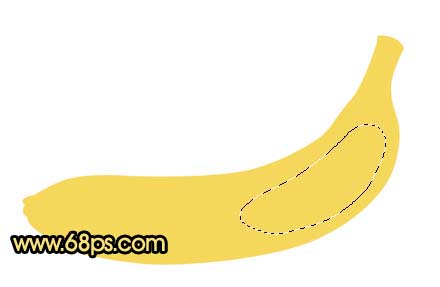
<图3>

<图4> 3、按Ctrl 点“主体”图层缩略图调出选区如图5,新建一个图层,前景颜色设置为:#CCB33A,选择画笔工具在图6所示区域涂抹,效果如图7。

<图5>

<图6>

<图7> 4、调出“主体”选区,新建一个图层填充颜色:#FEF9A2,取消选区后选择钢笔工具勾出图8所示的路径,转为选区后按Ctrl + Shift + I 反选,按Delete 删除,取消选区后加上图层蒙版,用黑色画笔把两端涂点过渡效果,如图10。

<图8>

<图9>

<图10> 5、调出“主体”选区,在图层的最上面新建一个图层填充颜色:#BDBE55,取消选区如图11,加上图层蒙版,用黑色画笔涂出图12所示的效果。

<图11>

<图12> 上一页12 下一页 阅读全文

1、新建一个800 * 600 像素的文档,背景填充白色,新建一个图层,命名为“主体”,用钢笔工具勾出香蕉的轮廓,如图1,然后填充颜色:#F5D75B,效果如图2。

<图1>

<图2> 2、新建一个图层,把前景颜色设置为:#FCE789,然后选择画笔工具,不透明度设为:10%,在图4所示的区域涂抹,效果如图4。
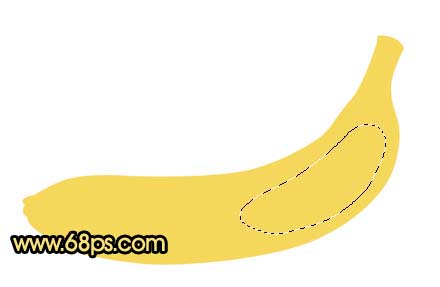
<图3>

<图4> 3、按Ctrl 点“主体”图层缩略图调出选区如图5,新建一个图层,前景颜色设置为:#CCB33A,选择画笔工具在图6所示区域涂抹,效果如图7。

<图5>

<图6>

<图7> 4、调出“主体”选区,新建一个图层填充颜色:#FEF9A2,取消选区后选择钢笔工具勾出图8所示的路径,转为选区后按Ctrl + Shift + I 反选,按Delete 删除,取消选区后加上图层蒙版,用黑色画笔把两端涂点过渡效果,如图10。

<图8>

<图9>

<图10> 5、调出“主体”选区,在图层的最上面新建一个图层填充颜色:#BDBE55,取消选区如图11,加上图层蒙版,用黑色画笔涂出图12所示的效果。

<图11>

<图12> 上一页12 下一页 阅读全文
昆仑资源网 Design By www.lawayou.com
广告合作:本站广告合作请联系QQ:858582 申请时备注:广告合作(否则不回)
免责声明:本站资源来自互联网收集,仅供用于学习和交流,请遵循相关法律法规,本站一切资源不代表本站立场,如有侵权、后门、不妥请联系本站删除!
免责声明:本站资源来自互联网收集,仅供用于学习和交流,请遵循相关法律法规,本站一切资源不代表本站立场,如有侵权、后门、不妥请联系本站删除!
昆仑资源网 Design By www.lawayou.com
暂无评论...
